Ouvrir tout les tubes, les dupliquer
(fenêtre/dupliquer) fermer les originaux
1) Ouvrir une image transparente de 650x450
Remplir ce
calque de la couleur #1a1f22
2)
Effet/Modules externe/Penta.com/Color Dot
Config. par défaut
3) Image/Ajouter des bordures de 3 couleur
blanche symétrique coché
Sélectionné la bordure avec la baguette magique
Effet/3d/Ciselage
2 couleur noir
4) Image/Ajouter des bordures de 2 couleur
noir symétrique coché
5) Image/Ajouter des bordures de 30 couleur
#91623c symétrique coché
Sélectionné la bordure avec la baguette magique
6) Effet/Modules externe/Unlimited
2/Paper Texture/Paper Japanese
84 - 87
7)
Sélection/Désélectionner tout
8) Image/Ajouter des bordures de 3 couleur
blanche symétrique coché
Sélectionné la bordure avec la baguette magique
Effet/3d/Ciselage
2 couleur noir
9) Image/Ajouter des bordures de 2 couleur
noir symétrique coché
10)
Calques/Nouveau Calque Raster
Signer
11) Calques/Fusionner/Calque du dessous
12) Activer l'image "Windows"
Edition/Copier/Edition/Coller comme un nouveau calque
Placer à gauche dans le carré vert
Avec l'outil déformation rétrécir pour que le tube
ne dépasser pas
13) Calques/Dupliquer
Image/Miroir
Calques/Fusionner/Calque du dessous
Nous allons passer au plus complexe du tuto, il
faut de la patience ;)
14) Outil lasso
Point par point/Remplacer/Mode 0/Adoucissement 0
Nous allons sélectionner les parties ou va tomber
la pluie

15) Activer l'image "S102"
Redimensionner à 70%
Edition/Copier/Edition/Coller comme un nouveau calque
Placer au centre
16) Se placer sur le calques des fenêtres
Calques/Dupliquer 2 fois (vous avez 3 calques
fenêtre)
Placez vous sur le 1er calque fenêtre et fermer tout
les autres calques
17) Effet/Modules externe/Ulead Effects/Particle
Choisir la pluie
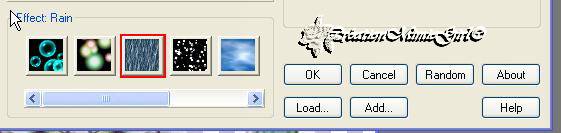
Cliquer sur Load
Choisir Rain 2
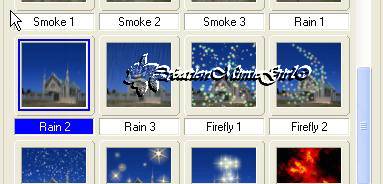
Fermer l'oeil de ce calque
18) Passez au 2ème calques fenêtre/Ouvrir l'oeil
Faire le même effet en changeant le Random
Fermer l'oeil de ce calque
19) Passez au 3ème calques fenêtre/Ouvrir l'oeil
Faire le même effet en changeant le Random
Ouvrez tout les yeux
20) Edition/Désélectionner tout
21) Calques/Dupliquer 2 fois le calque de la femme
(vous avez 3 calques femme)
Maintenant nous allons fusionner les calques de
cette façon
Fermer les yeux du 2ème et 3ème calques femme
Fermer les yeux du 2ème et 3ème calques fenêtre
Vous ne devriez avoir que 3 calques ouvert
22) Calques/Fusionner les calques visibles
23) Edition/Copier
24) Ouvrez animation shop
25) Edition/Coller comme une nouvelle animation
Retournez sur psp
Faire annuler
26) Refaire les fusions avec les copies du 2ème
calques "femme et fenêtre"
27) Retourner sur Animation Shop
Edition/Copier
Edition/Coller après l'image active
28) Retournez sur psp
Faire annuler
29) Refaire les fusions avec les copies du 3ème
calques "femme et fenêtre"
30) Retourner sur Animation Shop
Edition/Copier
Edition/Coller après l'image active
31) Edition/Sélectionner tout
32) Animation/Propriété de l'image
33) Enregistrer